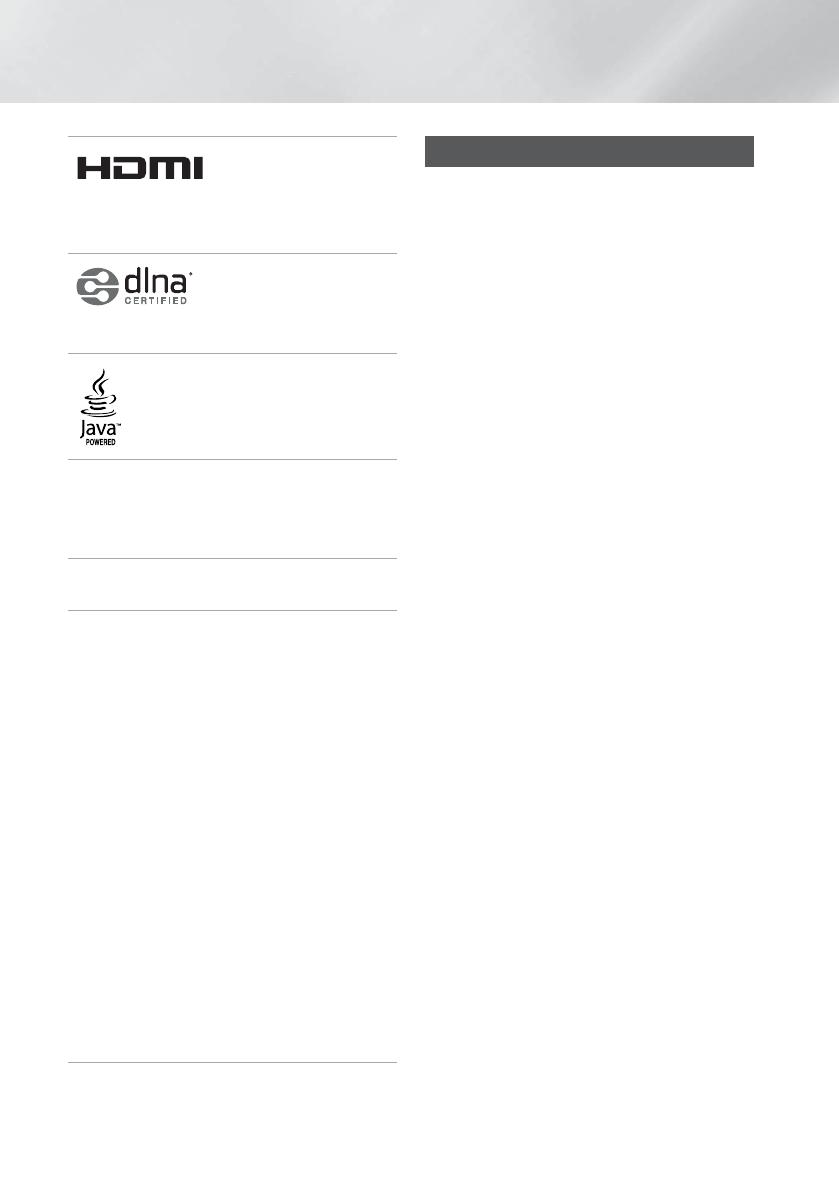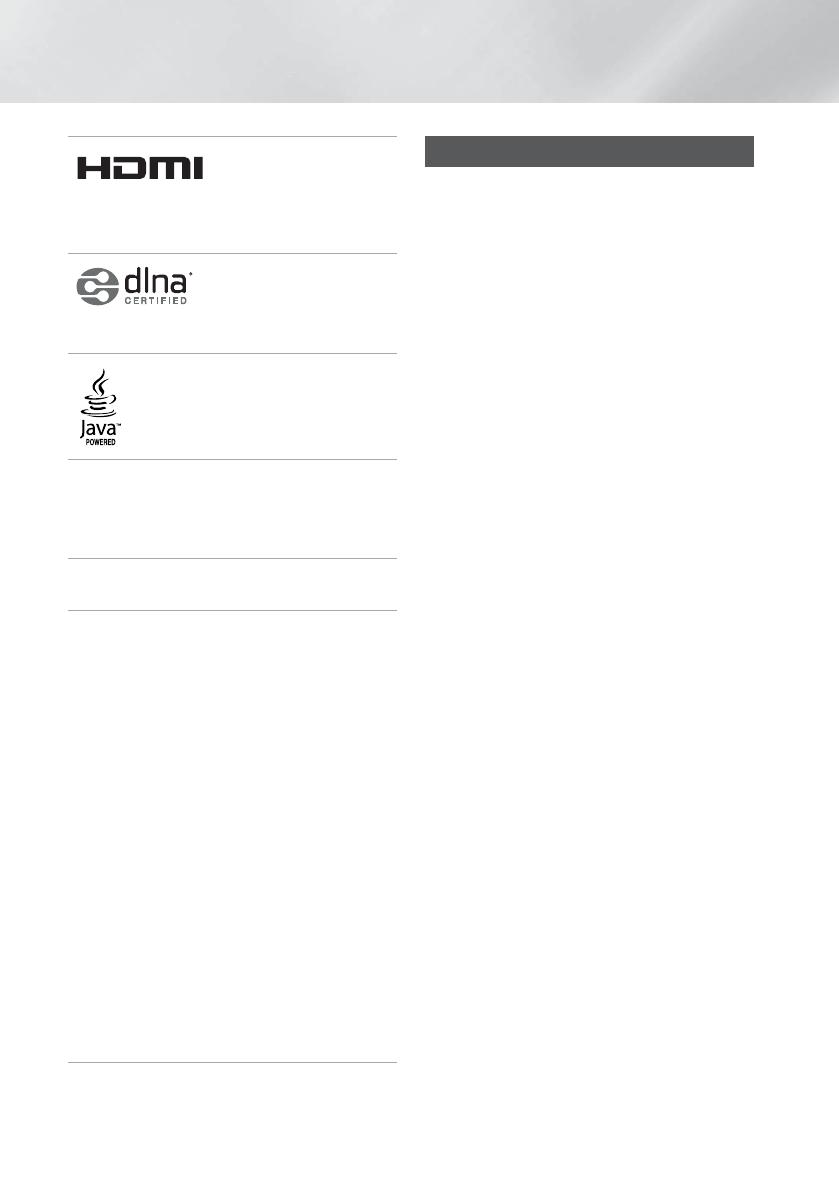
|
4 Français
Consignes de Sécurité
Les termes HDMI et HDMI
High-Definition Multimedia
Interface, et le logo HDMI
sont des marques de commerce ou des marques
déposées de HDMI Licensing LLC aux États-Unis et
dans d'autres pays.
DLNA®, DLNA Logo et
DLNA CERTIFIED® sont
des marques déposées, des
marques de service ou des marques de certification
de Digital Living Network Alliance.
Oracle et Java sont des marques
déposées de Oracle et/ou ses filiales.
D'autres noms mentionnés peuvent être
des marques de commerce de leurs
propriétaires respectifs.
Ce produit intègre la technique de protection contre
la copie applicable aux brevets américains ainsi que
d’autres droits de propriété intellectuelle de Rovi
Corporation. Il est interdit de tenter de démonter l’appareil
et d’en étudier le fonctionnement en vue de le reproduire.
Blu-ray Disc™, Blu-ray™ et les logos y afférents sont
des marques de commerce de Blu-ray Disc Association.
Cet appareil utilise la technologie Cinavia qui limite
l'utilisation de copies non autorisées de certains films et
vidéos ainsi que leurs bandes son disponibles dans le
commerce. Lorsqu'une utilisation interdite d'une copie
non autorisée est détectée, un message s'affiche et la
lecture ou la copie est interrompue.
Pour obtenir de plus amples informations sur la
technologie Cinavia, veuillez consulter le « Cinavia Online
Consumer Information Centre » (Centre d'informations
consommateur en ligne Cinavia) à l'adresse http://
www.cinavia.com. Pour toute demande d'informations
complémentaires par courrier concernant Cinavia,
envoyez une carte postale comportant votre adresse
postale à : Cinavia Consumer Information Centre, P.O.
Box 86851, San Diego, CA, 92138, États-Unis.
Cet appareil intègre une technologie brevetée sous
licence de Verance Corporation et qui est protégée par
le brevet américain 7 369 677 ainsi que par d'autres
brevets américains et internationaux accordés et
en attente ainsi que par des droits d'auteur et une
protection commerciale confidentielle pour certains
aspects de cette technologie. Cinavia est une marque
de commerce de Verance Corporation. Copyright
2004-2010 Verance Corporation. Tous droits réservés
par Verance. Il est interdit de tenter de démonter
l’appareil et d’en étudier le fonctionnement en vue de le
reproduire.
- Avis de licence libre
En cas d'utilisation de logiciels libres, les licences libres
sont disponibles dans le menu du produit.
Utilisation de la fonction 3D
CONSIGNES IMPORTANTES RELATIVES À LA SANTÉ ET
LA SÉCURITÉ EN CAS DE VISIONNAGE D'IMAGES 3D.
Lisez attentivement les consignes de sécurité avant
d'utiliser la fonction 3D.
• Certains utilisateurs peuvent ressentir une gêne en
visionnant des images de télévision en 3D, comme par
exemple des vertiges, des nausées ou des maux de
tête. Dès que vous ressentez l'un de ces symptômes,
arrêtez immédiatement le visionnage en 3D, retirez les
lunettes Active 3D et essayez de vous reposer.
• Le visionnage d'images en 3D sur une période de
temps prolongée peut occasionner une fatigue
oculaire. Dès que vous ressentez une fatigue oculaire,
cessez immédiatement le visionnage en 3D, retirez les
lunettes Active 3D et essayez de vous reposer.
•
Des enfants utilisant la fonction 3D doivent être
constamment surveillés par un adulte responsable.
Au moindre signalement de fatigue visuelle, mal de
tête, vertige ou nausée, interrompez immédiatement le
visionnage en 3D par les enfants, et laissez-les se reposer.
•
N'utilisez pas les lunettes Active 3D à d'autres fins (comme
lunettes de vue, de soleil ou de protection, par exemple).
• N'utilisez pas la fonction 3D ou les lunettes Active 3D
en marchant ou en bougeant. En utilisant la fonction
3D ou en portant des lunettes Active 3D en cours
de marche ou de mouvement, vous risquez de vous
cogner contre des objets, de trébucher et/ou de
tomber, et de vous blesser gravement.
•
Pour bénéficier du visionnage de contenus en 3D,
connectez un appareil 3D (récepteur AV ou téléviseur
compatible 3D) au port de sortie SORTIE HDMI de
l'appareil à l'aide d'un câble HDMI haut débit. Veillez à
porter des lunettes 3D avant de visionner le contenu 3D.
• Le produit émet des signaux 3D uniquement via le
câble HDMI connecté au port de sortie HDMI OUT.
• La résolution de l'image vidéo en mode de lecture 3D
étant déterminée par la définition de l'image vidéo 3D
d'origine, vous ne pourrez pas modifier la résolution de
l'image selon vos préférences.
•
Des fonctions telles que BD Wise, l'adaptation de la
taille de l'écran ou le réglage de la résolution peuvent ne
pas fonctionner correctement en mode de lecture 3D.
•
Il vous faut obligatoirement utiliser un câble HDMI haut
débit pour garantir une émission appropriée du signal 3D.
• Lorsque vous visionnez des images en 3D, assurez-
vous de vous tenir éloigné du téléviseur à une distance
équivalente à au moins trois fois la taille de l'écran.
Par exemple, si vous avez un écran 46 pouces, vous
devrez rester à une distance de 3,5 mètres (138
pouces) du téléviseur.
• Positionnez l'écran à hauteur des yeux pour mieux
apprécier l'image en 3D.
• Lorsque l'appareil est connecté à plusieurs appareils
3D, l'effet 3D peut ne pas fonctionner correctement.
• Ce lecteur ne convertit pas de contenus 2D en
contenus 3D.
• « Blu-ray 3D » et le logo « Blu-ray 3D » sont des
marques de commerce de Blu-ray Disc Association.